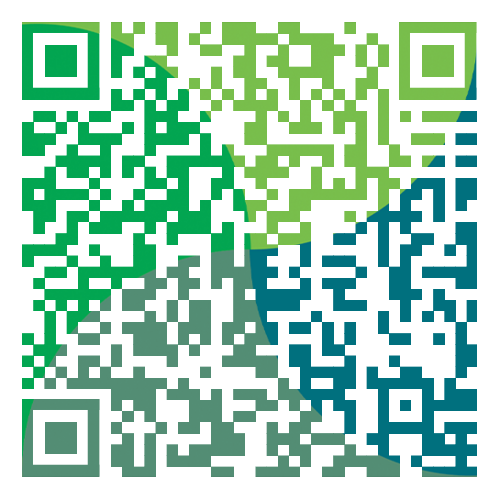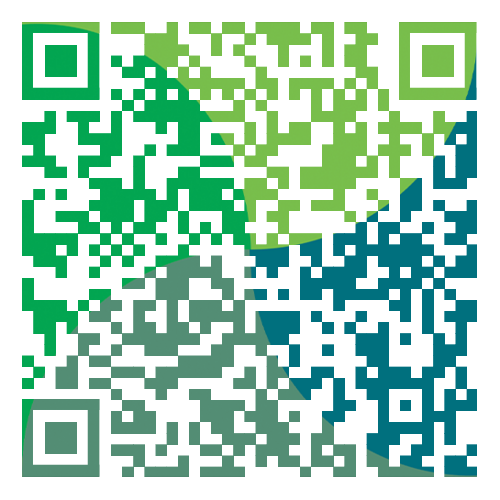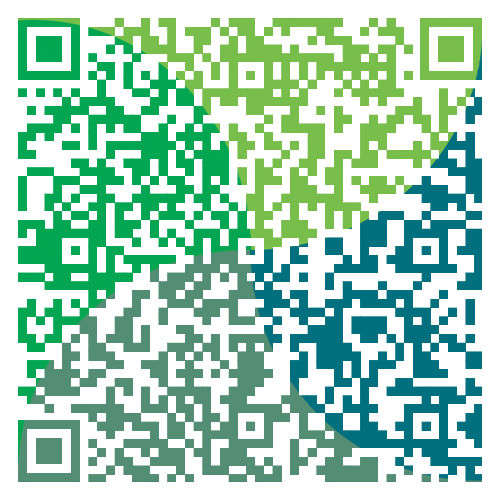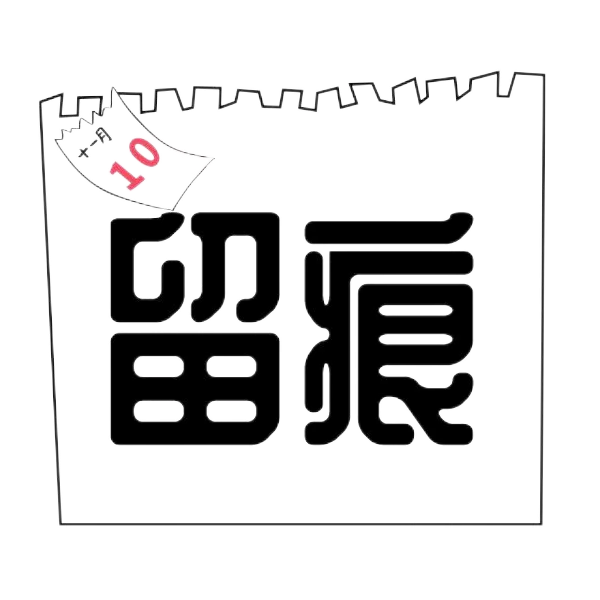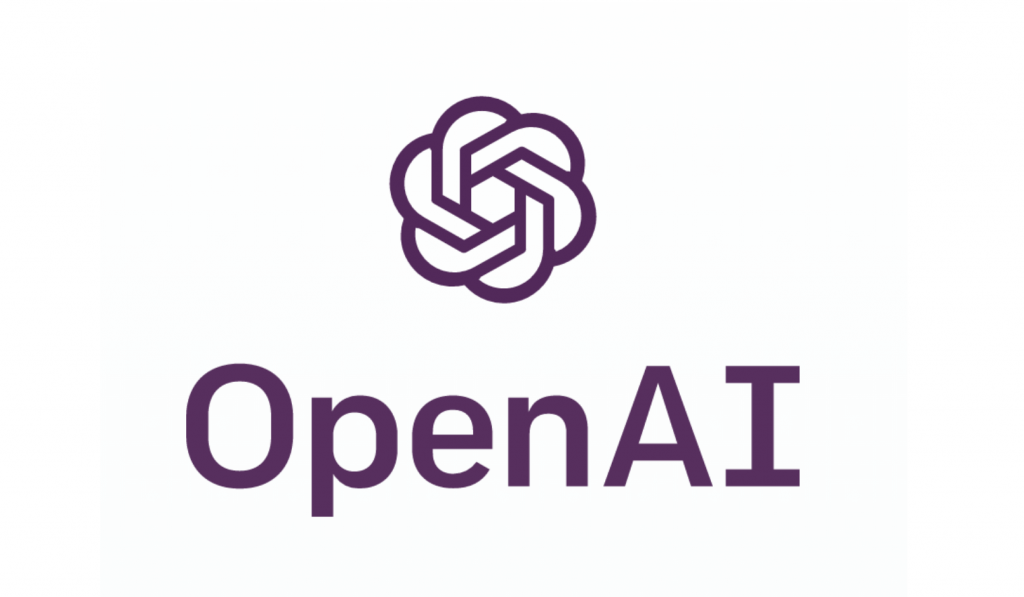Hexo搭建博客

Hexo 搭建博客
1.0准备工作
- 先准备要一会要用到的工具
官方网址:Git https://git-scm.com/
这边已经准备好了(也可以自己去官方下载):Git-2.40.0-64-bit.exe https://down.lccicc.com/down/hexo/Git-2.40.0-64-bit.exe
官方网址:Node.js https://nodejs.org/en
这边已经准备好了(也可以自己去官方下载):node-v18.16.0-x64.msi https://down.lccicc.com/down/hexo/node-v18.16.0-x64.msi
官方网址:Github https://github.com
Github去注册一个账号就好 Github
2.0工具安装
2.1 安装Git
- 安装就不讲了,傻瓜式安装就好
- 安装完成之后就需要配置
1 | git config --global user.name "you_name" // you_name 为你的用户名 |
- 检查是否配置成功
1 | git config -l // 查看所有配置信息 |
2.2Git常用命令
1 | git init # 初始化本地git仓库(创建新仓库) |
2.3安装Node.js
安装就不讲了,傻瓜式安装就好
下载npm源,默认是从国外下载的,比较慢,那我们就改成淘宝镜像源,cmd窗口输入
1 | npm config set registry https://registry.npm.taobao.org |
2.4安装Hexo
- 随便找一个文件夹,桌面也可以,右键选择
Git Bash Here粘贴
1 | npm install -g hexo-cli // 复制快捷键是 Ctrl+ins 粘贴快捷键是 Shift+ins |
2.5检查安装
- 安装完成需要的工具,检查是否都安装成功了
1 | git -version // Git 出现版本信息就好 |
3.0连接到Github
注册Github,官方网址放在上面了注册一下就好
新建一个仓库,右上角+号新建仓库
填写仓库信息
注意命名
Repository name必须是<you_name>.github.io<you_name>是你的Github用户名描述-
Description-可填可不填仓库权限必须是
Public公共显示最后-
Description-创建储存库就好了我的显示为红色的是因为我已经有这个仓库了,所以不能命名为
LiCheng99.github.io了
生成ssh公钥,这个公钥是你的电脑连接Github的重要工具
- 随便找一个文件夹,桌面也可以,右键选择
Git Bash Here粘贴
1
ssh-keygen -t rsa -C "you_email" // you_email 为你的邮箱
- 接着就会生成一个名为
id_rsa.pub的文件,路径是C:\Users\<you_user>\.ssh为你电脑的用户名,用记事本打开,ctrl+a 全选复制 - 回到Github右上角头像下拉选择框里面的
Settings
- 随便找一个文件夹,桌面也可以,右键选择
找到左侧导航栏的
SSH and GPG keys右上角New SSH key添加ssh公钥添加ssh公钥就好了
添加完成,测试连接,
Git Bash Here输入
1 | ssh -T git@github.com |
4.0初始化Hexo
- 进入你博客的文件夹根目录,例:
D:\hexo-blog鼠标右键Git Bash Here执行
1 | hexo init |
- 输入
npm i安装相关依赖
1 | npm i |
- 最后输入
hexo s启动项目
1 | hexo s |
- 访问 http://localhost:4000/ 就看到已经在本地部署成功了
5.0本地部署到Github Pages
- 安装hexo-deployer-git
1 | npm install hexo-deployer-git --save |
修改博客根目录下的
_config.yml文件往下翻,一般在最后面
将
repository:后面跟着你Github仓库的地址,去Github仓库里面复制branch:写main就好以上都做好之后开始上传到Github Pages
1
2
3
4
5
6
7
8
9
10
11
12hexo clean
hexo generate
hexo deploy
-------------------------------------美丽的分割线------------------------------------------
hexo clean && hexo generate && hexo deploy // 连起来也可以 这个是 Git Bash Here 终端
-------------------------------------美丽的分割线------------------------------------------
hexo clean
hexo generate
hexo deploy
-------------------------------------美丽的分割线------------------------------------------
hexo clean; hexo generate; hexo deploy // 连起来也可以 这个是 Vscode 终端
-------------------------------------美丽的分割线------------------------------------------成功后访问你的Github仓库名就好啦,没成功就多试几次,挂梯子会好一点,因为是国外的
希望本文能够帮助读者更好地搭建出Hexo博客。